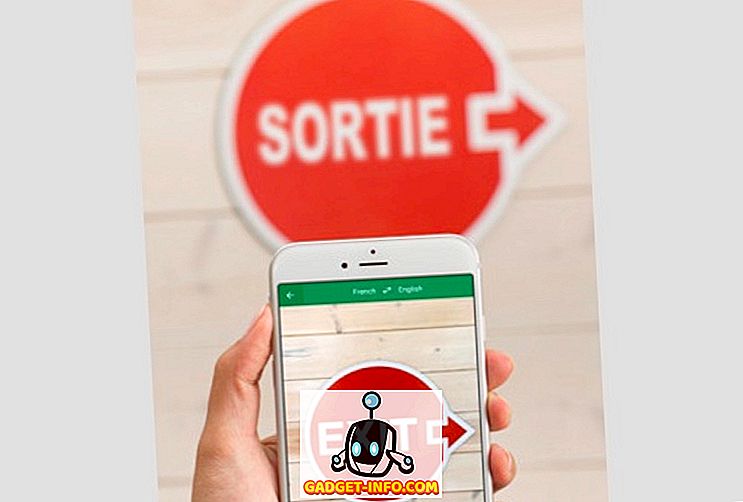Nedávno som si kúpil bezdrôtovú tlačiareň Brother a musím povedať, že je naozaj pekné, že môžem vytlačiť z môjho notebooku, keď sedím vonku na prednej verande. Žiadne káble, nie je nútený držať počítač v jednom mieste atď. Je to super pohodlné. To znamená, že vaša bezdrôtová tlačiareň funguje tak, ako by mala.
Rovnako ako pri akejkoľvek inej technológii, niekedy, ako sa stáva pokročilejšou, taktiež sa stáva zložitejšou a teda viac náchylnou k chybám. To platí pre bezdrôtové tlačiarne. Bude to fungovať skvelo na týždeň, potom zrazu, keď budete musieť odísť na letisko v spěchu, nebude tlačiť palubnú vstupenku!

V tomto článku prešiel toľko tipov na riešenie problémov, ktoré som sa naučil v priebehu rokov pri práci s dvoma bezdrôtovými tlačiarňami, ktoré mám doma. Je pekné mať dve, pretože keď niekto zlyhá, vždy môžete použiť druhú ako zálohu. Nekupoval som však na tento účel dva, čo by úplne prekonalo účel nákupu bezdrôtovej tlačiarne.
Metóda 1 - Reštartujte všetko
Prvá vec, ktorú som si uvedomila s bezdrôtovou tlačiarňou, je, že je úplne na rozmar bezdrôtového smerovača. Ak váš smerovač má problémy, ktoré neustále robia, vaša tlačiareň už nebude fungovať. Platí to aj vtedy, keď sa môžete pripojiť k internetu pomocou počítača, ktorý je pripojený bezdrôtovo. Nemôžem povedať, koľko hodín som zbytočne snažil zmeniť nastavenia na tlačiarni a počítači, len aby zistil, že musím reštartovať smerovač a všetko fungovalo dobre!
Prvá vec, ktorú musíte urobiť, je vypnúť počítač a vypnúť tlačiareň. Pokračujte a reštartujte bezdrôtový smerovač tak, že ho odpojíte a potom počkajte 30 sekúnd a potom ho znovu zapojte. Potom zapnite počítač a potom zapnite tlačiareň. Nechajte všetko pripojiť a potom sa pokúste znovu vytlačiť.
Metóda 2 - Skontrolujte bezdrôtové pripojenie
Druhá vec, ktorú musíte urobiť, je uistiť sa, že tlačiareň je stále pripojená k bezdrôtovej sieti. Po dlhšom používaní tlačiarne máte tendenciu zabudnúť, že závisí od bezdrôtovej siete. Môžete vykonať zmenu bezdrôtového smerovača (heslo, režim, SSID atď.) A náhle sa vaša tlačiareň už nespája.
Najdôležitejšou vecou je vytlačiť konfiguračný hárok siete priamo z tlačiarne. Obvykle je k dispozícii tlačidlo alebo možnosť ponuky, ktorá vám umožní vytlačiť aktuálny stav siete. Povie vám, či je pripojený k bezdrôtovej sieti alebo nie. Ak uvidíte adresu IP, napríklad 169.254.xx, znamená to, že vaša tlačiareň nie je správne pripojená k sieti.

V tomto prípade budete musieť buď ručne pridať späť do siete na samotnej tlačiarni, alebo budete musieť kábel pripojiť k počítaču a nakonfigurovať ho tak, aby sa znovu pripojil k bezdrôtovej sieti. Sínusové tlačiarne vám dokonca umožnia spustenie softvéru a pripojenie tlačiarne k bezdrôtovej sieti bez nutnosti pripojenia tlačiarne k počítaču káblom. V podstate vytvára ad-hoc bezdrôtovú sieť medzi tlačiarňou a počítačom, a preto nepotrebuje bezdrôtový smerovač.
Ak máte tlačiareň HP, môžete si tiež pozrieť svoje stránky, ktoré poskytujú rozsiahle detaily o opätovnom pripojení bezdrôtovej tlačiarne k sieti:
Riešenie problémov s bezdrôtovou tlačou - HP
Ak máte bezdrôtovú tlačiareň Lexmark, majú túto príručku online:
//images.lexmark.com/publications/pdfs/2007/c925/html/en/info-you-need-to-set-up-printer-on-wireless-network-topic.html
Spoločnosť Brother má tiež všeobecnú príručku pre väčšinu svojich bezdrôtových tlačiarní. Pravdepodobne ju môžete použiť aj pre váš model tlačiarne.
Príručka na riešenie problémov s bezdrôtovým pripojením Brother
Samozrejme, ak sa ubezpečujete, že vaša bezdrôtová tlačiareň je pripojená k sieti, skontrolujte, či je počítač pripojený aj do siete. Uistite sa, že môžete prehľadávať internet alebo niečo také.
Metóda 3 - Programy proti vírusom / bránu firewall
Nedávno ste nainštalovali v počítači nejaký softvér, ako je antivírusový program alebo akýkoľvek druh balíka Internet Security alebo dodatočná brána firewall? Mnohokrát programy ako Norton Internet Security alebo McAfee alebo Comodo Firewall môžu zablokovať pripojenie z počítača k tlačiarni. Skúste zakázať akýkoľvek antivírusový alebo bezpečnostný softvér a skontrolujte, či problém vyriešený s pripojením tlačiarne.
Tiež, ak ste nainštalovali nejaký iný softvér, ako sú virtualizačné programy, je najlepšie ich odinštalovať a skúste to znova. Ak ste ju nainštalovali nedávno, iba odinštalovali ste a začali sa s týmto problémom stretávať.
Metóda 4 - Znova konfigurovať tlačiareň
Spomenul som to vyššie, ale stojí za to opäť. Ak ste nahradili starý smerovač alebo zmenili niektoré nastavenia smerovača, možno budete musieť prekonfigurovať tlačiareň, aby fungovala bezdrôtová tlač. Ak ste zmenili:
1. Bezdrôtové heslo alebo bezdrôtový bezpečnostný protokol (WEP, WPA, WPA2 atď.)
2. SSID (názov siete) vášho bezdrôtového smerovača
3. Povolené akékoľvek filtrovanie, ako filtrovanie MAC adries alebo AP Izolácia
V takýchto prípadoch budete musieť zmeniť nastavenia na tlačiarni tak, aby zodpovedali smerovaču a potom sa znova pripojili.
Metóda 5 - Zmena adresy IP
Zvyčajne bude vaša tlačiareň mať rovnakú adresu IP v lokálnej sieti, pretože jej prenájom nikdy neuplynie, pokiaľ komunikuje so serverom DHCP každých pár dní. Existuje však čas, kedy dôjde k zmene adresy IP tlačiarne a náhle bude vaša tlačová schopnosť potešiť.
Najjednoduchšie v tomto prípade je jednoducho zmeniť adresu IP tlačiarne v počítači. Na počítači Mac môžete jednoducho odstrániť tlačiareň a znova ju pridať s novou adresou IP. V systéme Windows môžete zmeniť adresu IP portu alebo môžete znova odstrániť a pridať tlačiareň, ak chcete.

Všimnite si, že tento problém nikdy nebudete mať, ak použijete disk CD dodávaný s tlačiarňou na inštaláciu tlačiarne. Dôvodom, prečo je softvér nainštalovaný v počítači automaticky zisťovať zmenu adresy tlačiarne a odoslať tlačové úlohy na správnu IP adresu. Ak nainštalujete ovládač a potom manuálne pridáte tlačiareň TCP / IP v systéme Windows, budete musieť tlačiareň manuálne odstrániť a znova ju pridať na tlač.
Metóda 6 - Stiahnutie najnovších nástrojov
Ak stále nemôžete prísť na veci, skúste sťahovať najnovší inštalačný balík pre vašu tlačiareň priamo z webovej stránky výrobcu. Niekedy CD, ktoré prichádza s tlačiarňou, nemusí mať najnovšie ovládače, a preto je najlepšie ich stiahnuť priamo z webových stránok.
Ďalšia vec, ktorú môžete urobiť, aby ste pomohli zúžiť problém, je skúsiť tlačiť z viacerých počítačov. Ak nastavíte bezdrôtovú tlačiareň na viacerých počítačoch, skúste zistiť, či môžete tlačiť z iného počítača. Týmto spôsobom môžete rýchlo zistiť, či ide o problém s tlačiarňou alebo s počítačom. Znova to urobte po vylúčení bezdrôtového smerovača jeho opätovným spustením.
Ak máte stále problémy s tlačou na vašu bezdrôtovú tlačiareň, pošlite tu komentár s nastavením a podrobnosťami a my sa pokúsime pomôcť! Užite si to!